excel做图表的教程
更新时间:2024-08-08 15:04:55作者:yang
Excel是一款功能强大的电子表格软件,除了可以用来处理数据和进行计算外,还可以通过制作图表来直观展示数据,在Excel中,制作图表非常简单,只需几个简单的步骤就能完成。通过本教程,我们将向您介绍如何在Excel中制作各种类型的图表,包括柱状图、折线图、饼图等,让您轻松掌握Excel图表制作的技巧,提高数据分析和展示的效率。
方法如下:
1.先选中表格内的数据,然后点击菜单栏的插入,选择图表。
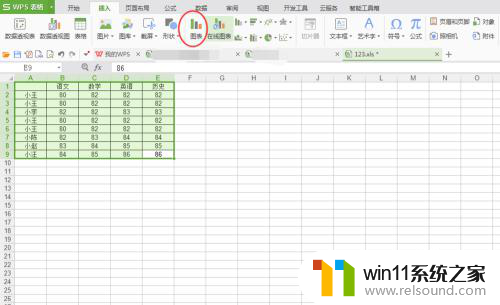
2.在插入图表下面有很多的图表样式,选择一种自己想要的图表即可。
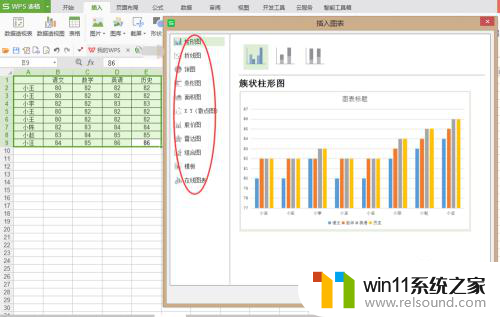
3.插入好之后我们可以看到左边表格内的数据全部在右边的图表里面展现出来了,看上去就会比较的清晰。
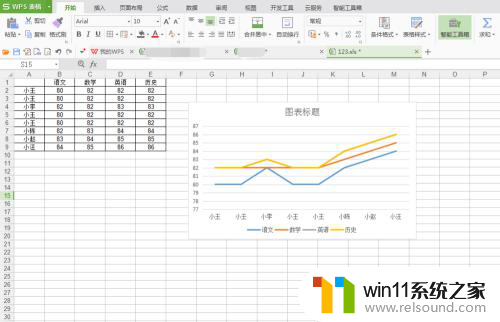
4.选中图表中的一条折线,右键选择添加数据标签。对应的数字就会出现在折线上面。
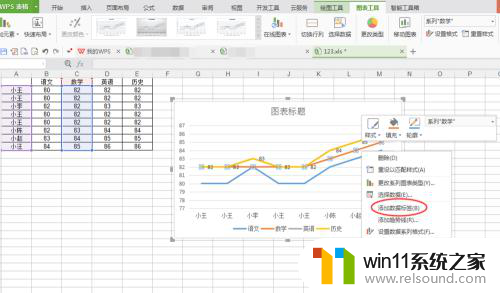
5.如下图中,我们添加了一列数据进去。需要怎么添加到图表里面呢,不用将图表删除,点击选中整个图表,右键选择添加数据。
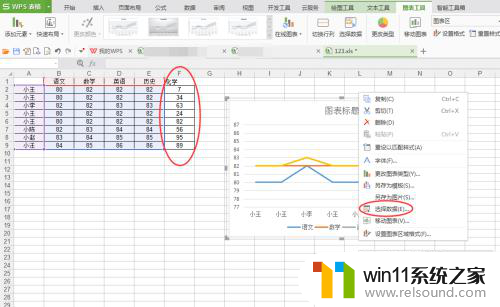
6.在图表数据区域选中左边全部的数据,然后点击确定。
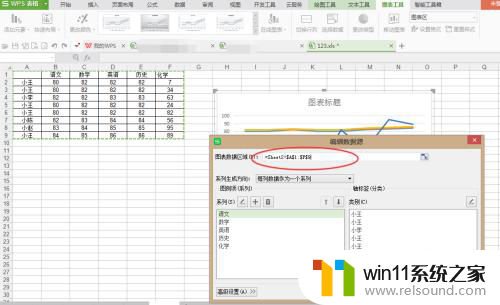
7.就可以看到,左边表格的全部数据都会展现在右边的图表里面。
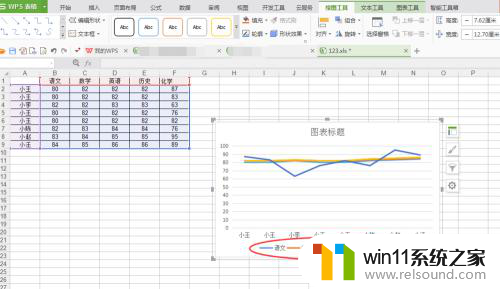
以上就是有关使用Excel制作图表的教程的全部内容,如果遇到相同情况的用户,可以按照本文提供的方法来解决问题。
- 上一篇: 得力打印机打印不出来怎么回事
- 下一篇: 腾讯视频在哪扫码登录
excel做图表的教程相关教程
电脑教程推荐